7 correctifs pour le logiciel AMD Adrenalin qui ne fonctionne pas ou ne souvre pas

Vous êtes confronté au problème du logiciel AMD Adrenalin qui ne fonctionne pas ou ne s

L'application Photos fait partie intégrante de l'iPhone, de l'iPad et du Mac. Elle sert d'application de galerie par défaut pour gérer les photos et les vidéos. Vous pouvez également créer des albums et les partager avec vos amis et votre famille . L'application utilise iCloud pour stocker et permettre un partage transparent avec d'autres. Cependant, beaucoup se sont plaints du fait que les invitations à des albums et que les albums partagés n'apparaissent pas sur leurs appareils.

L'album partagé est un module complémentaire incroyable qui vous permet de collaborer avec d'autres personnes sur des photos et des vidéos de vacances. Vous ne pouvez pas ajouter de nouvelles photos et vidéos à l'album partagé lorsqu'il n'apparaît pas sur votre téléphone en premier lieu. Voici les meilleurs moyens de réparer l’album partagé qui ne fonctionne pas.
Avant de parler d'astuces avancées, commençons par quelques notions de base. Si l'invitation à l'album partagé ne s'affiche pas pour vous, demandez au destinataire de la renvoyer.
Si vous disposez de plusieurs numéros de téléphone portable, demandez à la personne de partager une invitation sur un numéro associé à votre identifiant Apple. Lorsque le destinataire envoie une invitation avec un numéro de mobile ou un identifiant incorrect, l'album partagé ne s'affichera pas pour vous.
Si vous avez basculé la carte SIM principale d'un iPhone vers un téléphone Android, vous ne recevez pas d'invitations à des albums partagés dans l'application Photos. Vous devez partager votre identifiant de compte Apple avec le destinataire pour recevoir l'album multimédia.
Lorsque quelqu'un essaie de partager un album via le numéro de téléphone, il continuera à rencontrer une erreur avec le statut « Échec ». Vous pouvez consulter la capture d'écran ci-dessous pour référence.

Avez-vous désactivé la fonctionnalité d'album partagé sur votre iPhone ? Vous devez effectuer une modification dans le menu Paramètres de l'iPhone. Voici comment.
Étape 1 : Ouvrez l'application Paramètres sur iPhone.
Étape 2 : faites défiler jusqu'à Photos.
Étape 3 : activez la bascule Albums partagés.

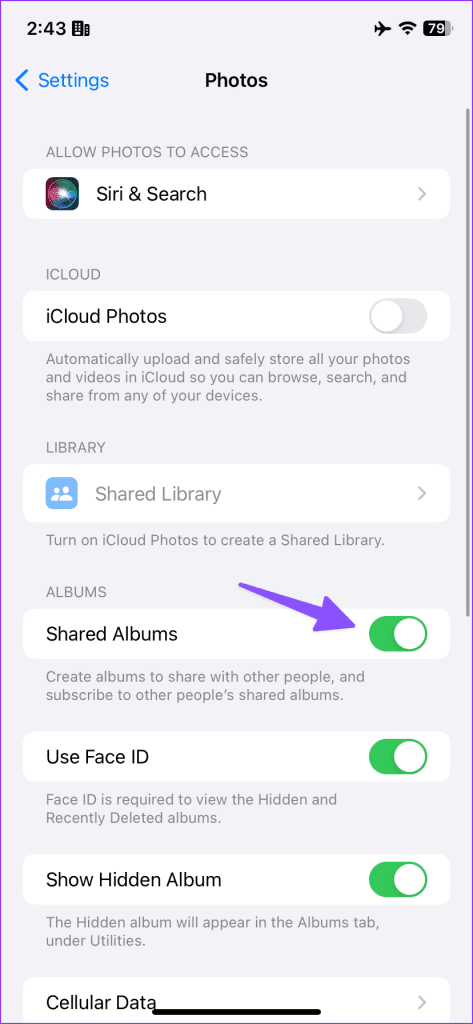
Si l'option est déjà activée, désactivez-la et fermez l'application Paramètres. Vous pouvez maintenant accéder à la page d'accueil et attendre quelques minutes. Allez maintenant dans Paramètres et ouvrez Photos. Activez la même bascule et vous êtes prêt à partir.
Vous pouvez lancer l'application Photos sur votre iPhone et rechercher l'invitation à l'album partagé dans l'onglet « Pour vous ».
Vous n'avez pas accepté l'invitation à l'album partagé dans l'application Photos ? Le lien iCloud peut expirer après un certain temps. Si vous avez accidentellement refusé l'invitation à l'album partagé, vous devez demander à la personne de renvoyer l'invitation.
Par défaut, iOS reflète l'album partagé sur votre téléphone. Cela ne prend pas de place significative. Vous devez enregistrer les fichiers multimédias individuellement sur votre téléphone. Cependant, si votre iPhone manque d'espace, vous pourriez rencontrer des problèmes pour accéder aux albums partagés.
Étape 1 : Ouvrez l'application Paramètres et faites défiler jusqu'à Général.

Étape 2 : Sélectionnez le stockage iPhone et vérifiez la répartition détaillée de l'espace dans le menu suivant.
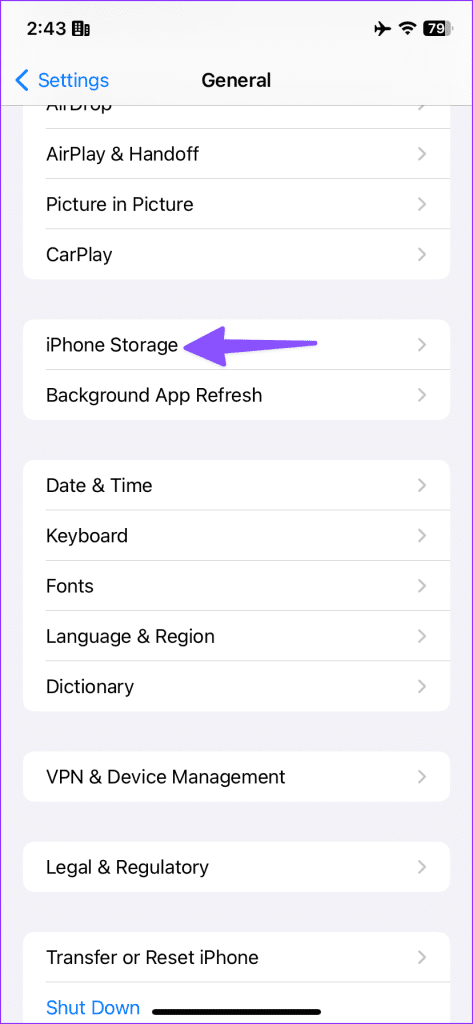
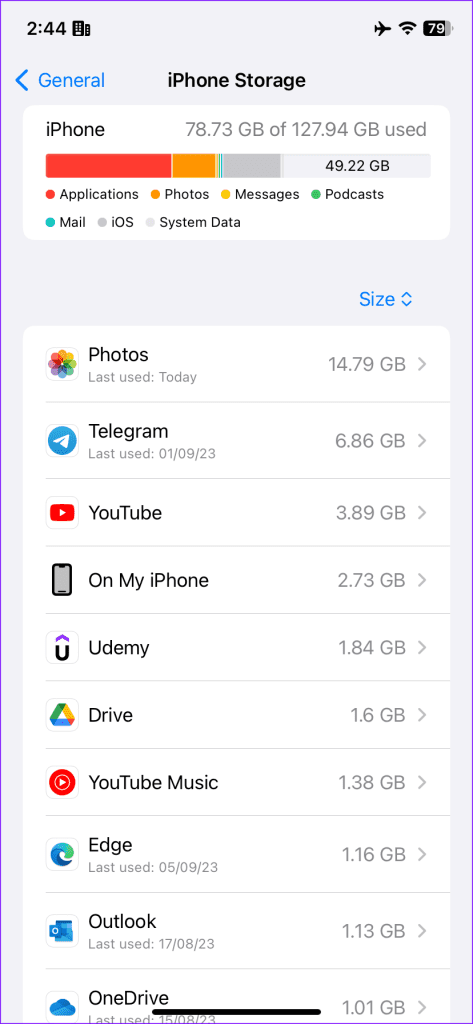
Vous pouvez également lire notre article dédié pour libérer de l'espace iPhone sans supprimer d'applications .
Votre iPhone a besoin d'une connexion Internet active pour recevoir une invitation à un album partagé. Vous pouvez activer temporairement le mode Avion à partir du Centre de contrôle et le désactiver après un certain temps.
Vous pouvez maintenant forcer le redémarrage de l'application Photos et réessayer.
Étape 1 : Faites glisser votre doigt vers le haut et maintenez-le enfoncé depuis le bas pour ouvrir le menu des applications récentes.
Étape 2 : faites glisser votre doigt sur Photos et attendez quelques minutes. Lancez l'application Photos et réessayez.

Apple héberge des albums partagés sur les serveurs iCloud. Si les serveurs de l'entreprise sont en panne, les albums partagés peuvent ne pas apparaître dans votre application Photos. Vous pouvez visiter le lien ci-dessous et assurer un indicateur vert à côté de Photos. S'il affiche un indicateur orange ou jaune, vous devez attendre qu'Apple répare les serveurs.
Vérifier l'état du système Apple
Apple met à jour l'application Photos avec la version iOS sur votre iPhone. Un logiciel iOS obsolète peut en être le principal responsable. Vous devez installer la dernière mise à jour en suivant les étapes ci-dessous et recevoir vos albums partagés.
Étape 1 : Ouvrez l'application Paramètres et accédez à Général.
Étape 2 : Sélectionnez Mise à jour du logiciel et installez la dernière version d'iOS.

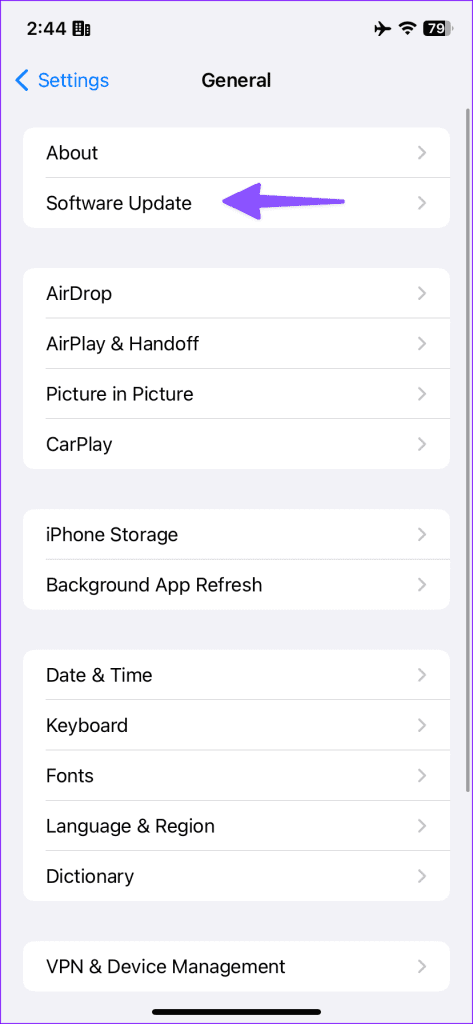
Bien que les albums partagés fonctionnent parfaitement sur les appareils Apple, des problèmes peuvent vous obliger à rechercher des alternatives. Avant de vous contenter d'une méthode fastidieuse de collaboration sur des fichiers multimédias, suivez les étapes ci-dessus et résolvez le problème en un rien de temps.
Vous êtes confronté au problème du logiciel AMD Adrenalin qui ne fonctionne pas ou ne s
Pour corriger l
Apprenez à maîtriser le chat Zoom, une fonctionnalité essentielle pour les visioconférences, avec nos conseils et astuces.
Découvrez notre examen approfondi de l
Découvrez comment récupérer votre Instagram après avoir été désactivé en suivant nos étapes claires et simples.
Découvrez comment savoir qui a consulté votre profil Instagram avec nos solutions pratiques. Sauvegardez votre vie privée tout en restant informé !
Apprenez à créer des GIF animés facilement avec votre Galaxy S22. Découvrez les méthodes intégrées et des applications pratiques pour enrichir votre expérience.
Découvrez comment changer la devise dans Google Maps en quelques étapes simples pour mieux planifier vos finances durant votre voyage.
Microsoft Teams s
Vous obtenez l








